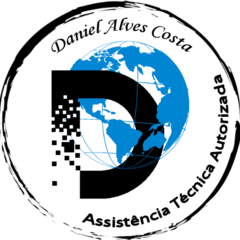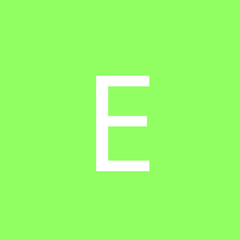Você esqueceu a senha do Windows e agora não consegue acessar o sistema?
Não se envergonhe, isso pode acontecer com qualquer um. Siga estes passos
para definir uma nova senha, mesmo que você não tenha criado um disco para
recuperação de senha. Esta dica foi testada no Windows 7.
1) Inicie o PC usando um disco de instalação do Windows. O que veio com seu
computador deve servir. Espere o instalador carregar, selecione um idioma
para a instalação e clique em Avançar.
2) Clique em Reparar seu computador, selecione o OS a reparar e tome nota
da letra do drive onde o sistema está instalado. Clique em Avançar. Na lista
de ferramentas de recuperação, clique em Prompt de Comando.
Nos próximos passos nos referimos ao drive com o sistema operacional como o
drive C:. Se em seu PC o sistema estiver em outro drive, substitua o C: nos
comandos abaixo pela letra do drive correspondente.
3) No prompt de comando digite: copy c:\windows\system32\sethc.exe c:\ e tecle Enter
4) Agora digite copy /y c:\windows\system32\cmd.exe c:\windows\system32\sethc.exee tecle Enter
5) Saia do Prompt de Comando (digite exit e tecle Enter) e reinicie o PC.
Na tela de login, tecle Shift cinco vezes seguidas. Isso fará com que um prompt
de comando apareça na tela.
Depois de conseguir acesso a um prompt, basta um comando para mudar a senha
6) No Prompt digite o comando net user username password, substituindo username
pelo seu nome de usuário no Windows e password pela nova senha que você quer
definir, e tecle Enter. Se você não se lembra do seu nome de usuário, digite
apenas net user (seguido de Enter) para ver uma lista com todos os usuários do sistema.
7) Saia do Prompt de Comando e faça login com a nova senha. Problema resolvido!
Agora você precisa desfazer as mudanças anteriores para impedir que alguém explore o
mesmo truque e mude sua senha. Repita os passos 1 e 2 acima, e no Prompt de Comando
digite copy /y c:\sethc.exe c:\windows\system32\sethc.exe e tecle Enter. Saia do
prompt de comando e reinicie o computador.